打印机没有打印任务是什么原因 教你一步步排查解决
在使用打印机时,我们可能会遇到这种问题:点击“打印”之后,打印机却没有反应,任务列表里也看不到任何待打印的内容。这种“打印任务消失”的情况常常让人困惑,到底是打印任务没发送成功,还是设备出现了问题?本文将为你逐一解析,并提供5个实用方法来帮助你解决“打印机没有打印任务”的问题。

一、检查打印机连接状态
打印任务无法发送或丢失,首先要确认打印机是否处于连接状态。如果打印机与电脑未正确连接,任何打印请求都会被忽略或卡住。
1、确保打印机电源开启,指示灯正常。
2、检查USB连接是否松动,或网络打印机是否连接至同一局域网。

3、打开“控制面板”>“设备和打印机”,查看当前打印机图标是否为默认设备,图标是否为“灰色”。
4、如果显示“未连接”或“脱机”,请右键点击图标,选择“查看正在打印什么”,并点击“将打印机设为联机”。
5、如果是无线打印机,建议重新启动路由器和打印机,再重新连接网络。
二、确认打印任务是否已发送成功
有时候文档并没有成功发送至打印机队列,也就无法形成打印任务。这种情况可能是由于程序卡顿或文件损坏导致的。
1、打开“控制面板”>“设备和打印机”。
2、找到目标打印机,右键点击选择“查看现在正在打印什么”。
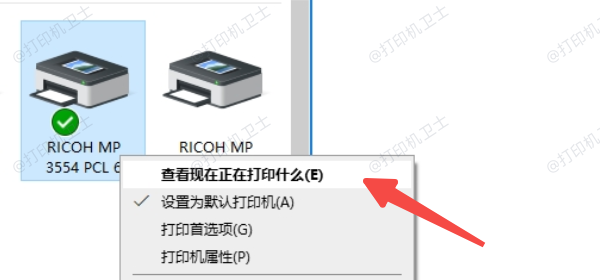
3、查看是否有任何任务存在,如果任务列表为空,返回原程序(如Word、PDF查看器)重新尝试点击“打印”。
4、建议先使用“打印预览”,确认打印范围、页数和设置无误。
三、使用打印机卫士修复驱动及打印配置
当驱动异常或打印配置错误时,也可能会导致打印任务无法正常进入队列。此时可以使用打印机卫士可以快速检测驱动状态,自动修复错误设置,并提供一键修复方案。
1、点击此处下载并安装最新版的“打印机卫士”。

 好评率97%
好评率97%
 下载次数:4754144
下载次数:4754144
2、完成后打开软件,点击“立即检测”,系统将扫描当前打印驱动和相关配置。
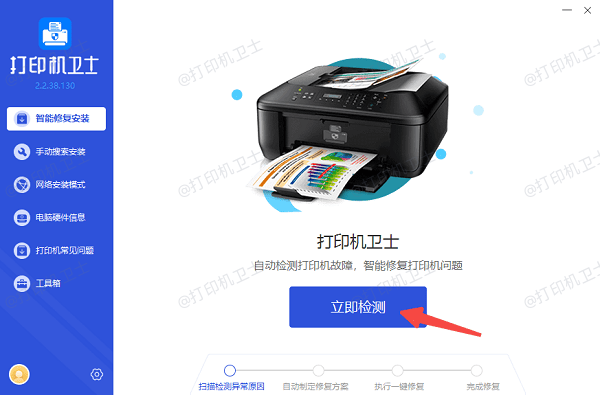
3、检测完成后,如果显示驱动异常,点击右上方的“一键修复”按钮。

4、等待完成修复后,根据提示重启电脑,再次尝试发送打印任务,查看是否恢复正常。
四、重启打印服务
Windows 的“Print Spooler”服务是打印任务管理的关键组件,一旦此服务异常或被关闭,就会导致打印任务丢失或卡住。
1、按下 Win + R 快捷键打开“运行”,输入 services.msc 并回车。
2、在服务列表中找到“Print Spooler”,双击打开。
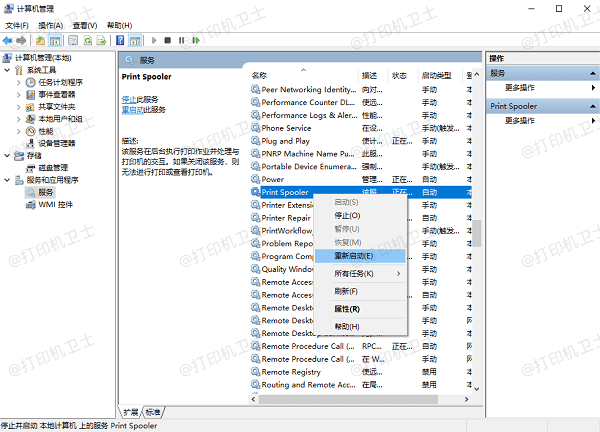
3、如果服务状态为“停止”,点击“启动”。若正在运行,先点击“停止”,再点击“启动”,
确保启动类型为“自动”。
4、点击“应用”并关闭窗口,再重新打开文档尝试打印。
五、清理打印队列缓存文件
打印任务有时被阻塞在系统缓存中,导致新任务无法加入队列。此时需要清理“打印队列缓存”来释放空间。
1、首先右键停止“Print Spooler”服务。
2、打开资源管理器,进入路径:C:\Windows\System32\spool\PRINTERS。

3、删除该文件夹中的所有文件,避免删除整个文件夹。
4、重新启动“Print Spooler”服务,再次尝试发送打印任务。

 好评率97%
好评率97%
 下载次数:4754144
下载次数:4754144
以上就是打印机没有打印任务的解决方案。希望对你有所帮助。如果有遇到打印机连接、共享、报错等问题,可以下载“打印机卫士”进行立即检测,只需要一步便可修复问题,提高大家工作和打印机使用效率。